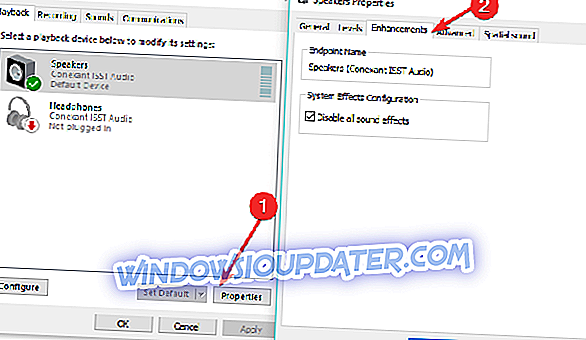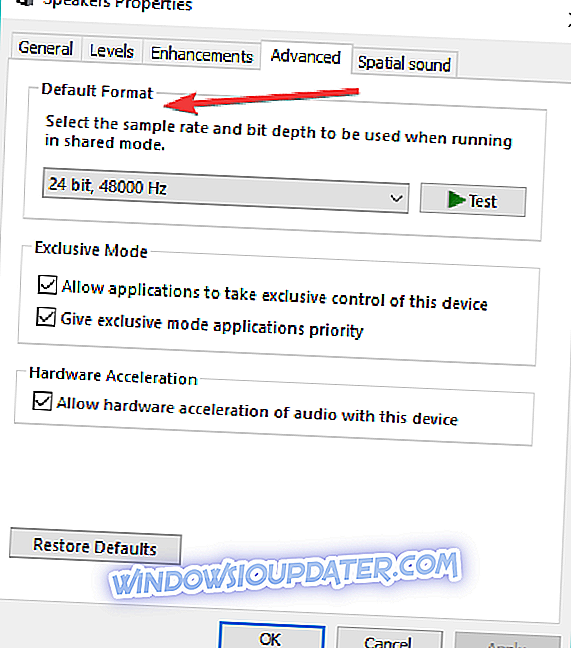6 metoder för att fixa Windows 10 statiskt brus
- Uppdatera dina ljuddrivrutiner
- Försök med andra högtalare
- Byt CPU-fläkt eller strömförsörjning
- Inaktivera ljudeffekter
- Ändra ljudformat
- Kör ljudfelsökaren
Vi visade nyligen vad du ska göra om ditt ljud inte fungerar i Windows 10. Men vi täckte inte ett problem som är ännu mer irriterande. Nåväl, i den här guiden kommer vi att fokusera på statiska brusproblem. Jag ska visa dig några lösningar för att åtgärda problemet.
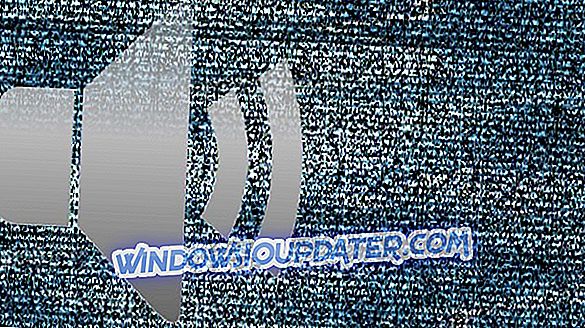
Lösningar för att åtgärda Windows 10 statiska brusproblem
Metod 1 - Uppdatera dina ljuddrivrutiner
Föråldrade eller skadade drivrutiner kan orsaka många problem, särskilt med ljud- och grafikkort, och särskilt i Windows 10. Så en föråldrad drivrutin kan också vara en orsak till det statiska brusproblemet.
För att alla ljuddrivrutiner ska uppdateras, gå till Enhetshanteraren, hitta din ljudenhet och gå till Uppdatera drivrutin. Du kan också gå till tillverkarens webbplats på moderkortet och ladda ner den senaste ljuddrivrutinen därifrån.
Vi rekommenderar att du hämtar detta uppdateringsverktyg för drivrutiner (100% säkert och testat av oss) för att göra det automatiskt. Men om alla drivrutiner är uppdaterade, är det inte ett problem för drivrutinen, och du bör prova några av följande lösningar.
Metod 2 - Försök med andra högtalare
Det finns en stor möjlighet att ditt problem med statiskt ljud inte alls är programvarurelaterat. Så även om det är ovanligt för vår hemsida, kommer det här och den följande lösningen att kräva vissa hårdvarulösningar.
Först rekommenderar jag dig att prova andra högtalare, eftersom skadade högtalare ofta kan orsaka statiskt brus. Så försök använda andra högtalare, och förhoppningsvis kommer du inte att höra något statiskt ljud från dina högtalare längre.
Metod 3 - Ändra CPU-fläkt eller nätaggregat
En annan hårdvaruproblem som kan orsaka ett surrande ljud är när en CPU behöver mer ström än vanligt. Detta händer vanligtvis under sommaren när temperaturen är hög. Därför är temperaturen på din dator också högre, och det kräver mer ström.
Så om överhettning orsakar statiskt brus, betyder det att din nuvarande CPU-fläkt troligen inte är tillräckligt kraftfull, så överväg att få en ny.
Dessutom, eftersom mer ström behövs, bör du också överväga att få en kraftfull strömförsörjning till din dator. Några personer som stod inför en statisk bullerproblem på sina datorer rapporterade också att man skulle lösa problemet med att få en power-conditioner så att du borde överväga att få en.
Metod 4 - Inaktivera ljudeffekter
- Gå till Kontrollpanelen> Ljud
- Gå till Högtalare> Egenskaper> Förbättringar
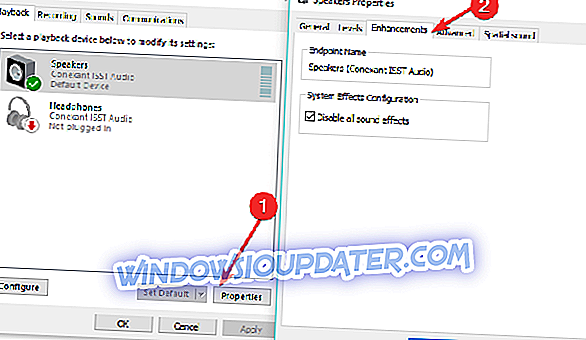
- Inaktivera alla ljudförbättringar> hit Apply.
Metod 5 - Ändra ljudformat
Vissa användare bekräftade att om du ändrade ljudformatet till 24 bitar, fixade det här problemet. Om problemet kvarstår kan du försöka använda ett annat ljudformat.
- Öppna Kontrollpanelen> Gå till Ljud
- Navigera till Uppspelning> Högtalare
- Gå till Avancerat> Standardformat> ändra formatet
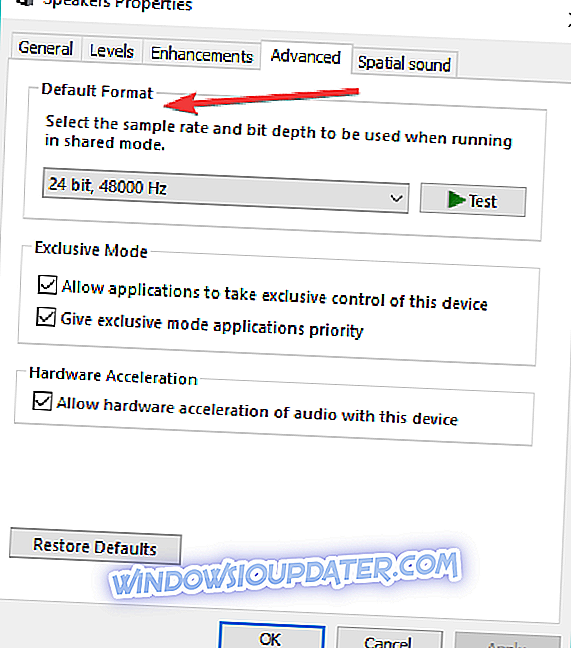
- Spara dina inställningar.
Obs! Du måste ändra ljudformat för varje multimediaapp och hårdvara som är installerad.
Metod 6 - Kör ljudfelsökaren
Windows 10 packar en serie snabba felsökare på sidan Inställningar. Du kan använda dessa verktyg för att automatiskt lösa allmänna tekniska problem som påverkar din dator. För det här statiska brusproblemet kan du använda ljudfelsökaren.
Gå till Inställningar> Uppdatera och Säkerhet> Felsök> välj och starta felsökaren, som visas på skärmbilden nedan.

Det är det, som du kan se är statiskt buller vanligen orsakat av en hårdvara, så Windows 10 behöver inte nödvändigtvis vara orsaken till problemet.
Å andra sidan, om du fortfarande står inför problemet i Windows 10, även efter att ha kontrollerat alla ovan nämnda problem, berätta i kommentarerna, och vi försöker hitta en alternativ lösning för dig.
Om du har några andra problem med Windows 10 kan du söka efter lösningen i vår Windows 10 Fix-sektion.
RELATERADE POSTAR ATT KONTROLLERA:
- Så här åtgärdar du felet "Misslyckades med att initiera smartaudio" -fel i Windows 10
- Så här åtgärdar du Windows 10 ljudfel 0xc00d11d1 (0xc00d4e86)
- Lös: Ljudproblem med Edge Browser med YouTube i Windows 10
Redaktörens anmärkning: Det här inlägget publicerades ursprungligen i augusti 2015 och har sedan uppdaterats för färskhet och noggrannhet.